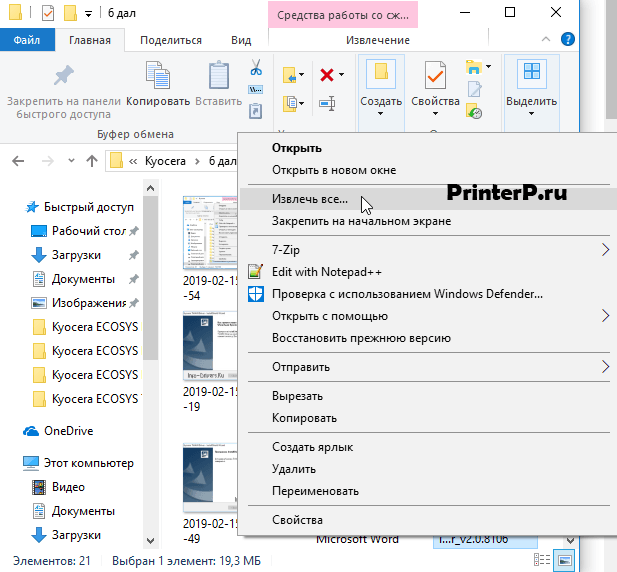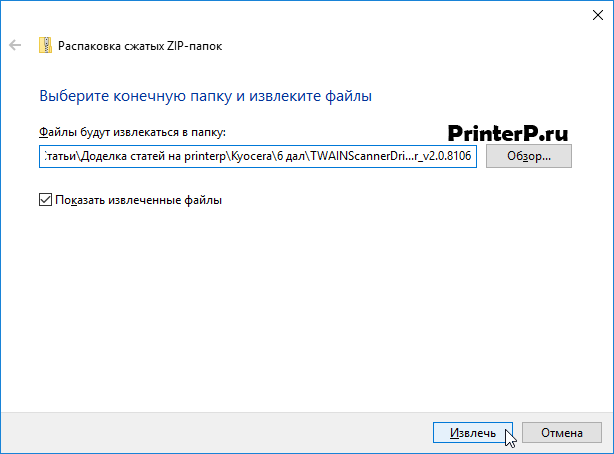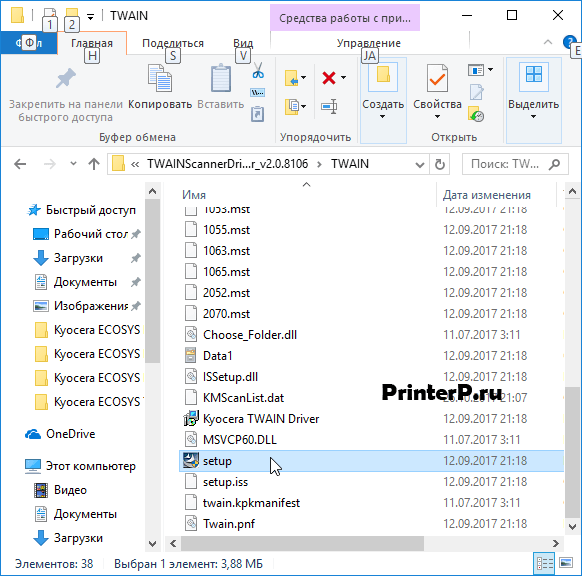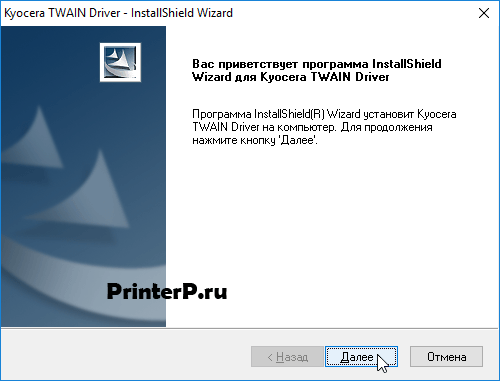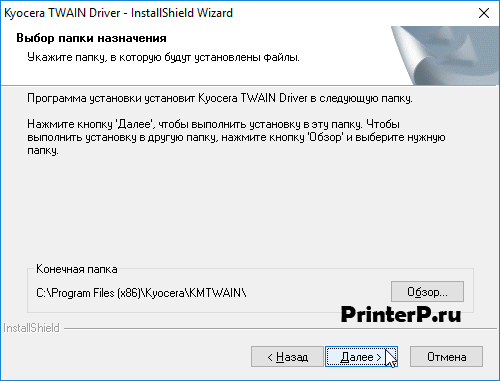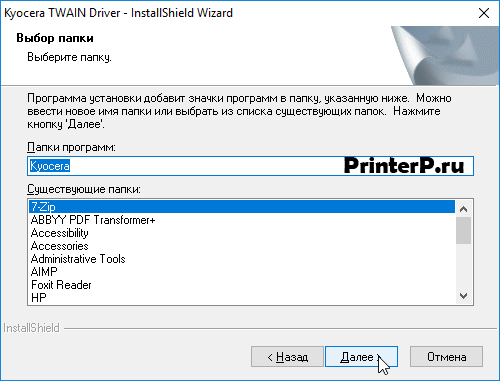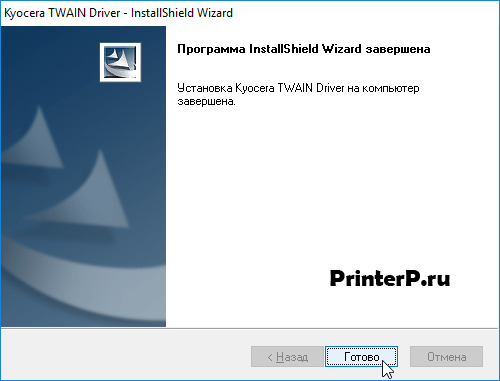Драйвер для Kyocera ECOSYS M2535dn
Kyocera ECOSYS M2535dn
Windows XP/Vista/7/8/8.1/10 — KX XPS
Также этот драйвер без каких-либо проблем установится Windows 2003/2008/2012/2016
Драйвера, которые подходят ко всем устройствам Kyocera: универсальные драйвера и классические драйвера.
Windows XP/Vista/7/8/8.1/10/2003/2008/2012/2016 — KPDL / PCL5e (базовый драйвер)
Windows XP/Vista/7/8/8.1/10/2008/2012/2016 — TWAIN
Windows XP/Vista/7/8/8.1/2003/2008/2012 — Драйвер для факса
Установка драйвера в Windows 10
Функциональность любого принтера, в том числе Kyocera ECOSYS M2535dn сводится на нет без специальных драйверов. Исходя из чего, любому пользователю, который купил МФУ необходимо знать, как правильно загрузить программное обеспечение в систему, учитывая различные нюансы и тонкости. Данная статья подана в виде пошаговой инструкции со скриншотами, что дает возможность быстрее справиться с установкой.
Для того, чтобы инсталлировать драйвер, прежде всего его нужно скачать. Сделать это можно в шапке страницы, где доступны наиболее актуальные версии программного обеспечения.
После загрузки, файл необходимо запустить, что лучше всего осуществить через папку загрузок. Для этого нужно перейти в стандартную директорию, нажав на скачанный драйвер правой кнопкой мыши. В выпадающем окне кликнуть «Извлечь все…» таким же образам, как показано на скриншоте:
На данном этапе следует избрать наиболее удобную директорию для дальнейшей загрузки файлов. Сделать это можно нажав на кнопку «Обзор…». Затем — кликнуть «Извлечь».
Дождавшись окончания процесса извлечения, следует перейти в ранее заданную директорию, где левой кнопкой мыши нажать два раза на файл setup. Более наглядно это показано на изображении:
После открытия файла, процесс установки драйвера можно считать начатым. Аналогичным образом следует кликнуть на «Далее».
После чего потребуется определиться с окончательным путем инсталляции необходимых компонентов. Совет: для этого лучше использовать папку, расположенную на локальном диске C:. После чего кликнуть «Далее»:
В последующем окне есть возможность поменять название директории, однако это не является обязательным или важным шагом, из-за чего следует просто нажать «Далее».
Последний шаг — дождаться загрузки всех файлов драйвера, что выявит следующее окно, закрыть которое можно при помощи нажатия на кнопку «Готово»:
Как видно из инструкции, инсталляция программного обеспечения является достаточно простой, с которой может справиться буквально любой. Если пользователь сталкивается с ошибками, лучшим решением станет проверка другой версии драйвера или определение того, подключен ли принтер к компьютеру.
Download Center
KYOCERA Advanced Search
Advanced search
Windows 10 (32 & 64 bit)
KX driver (certified and signed by Microsoft)
«> KX_801329_UPD_signed_EU.zip
Classic Universal Driver KPDL / PCL5e/c / PCL6 (certified and signed by Microsoft)
Windows 8 / 8.1 (32 & 64 bit)
KX driver (certified and signed by Microsoft)
«> KX_801329_UPD_signed_EU.zip
(zertifiziert und signiert von Kyocera Corporation)
Classic Universal Driver KPDL / PCL5e/c / PCL6 (certified and signed by Microsoft)
Windows 7 (32 & 64 bit)
KX driver (certified and signed by Microsoft)
KX driver (certified and signed by Microsoft)
«> KXDrv_6.3.0909_. D_Signed_EU.zip
(zertifiziert und signiert von Kyocera Corporation)
Classic Universal Driver KPDL / PCL5e/c / PCL6 (certified and signed by Microsoft)
Windows Vista (32 & 64 bit)
(zertifiziert und signiert von Kyocera Corporation)
Classic Universal Driver KPDL / PCL5e/c / PCL6 (certified and signed by Microsoft)
Windows XP (32 & 64 bit)
KX driver (certified and signed by Microsoft)
«> KXDrv_6.3.0909_. D_Signed_EU.zip
(zertifiziert und signiert von Kyocera Corporation)
Windows Server 2016
KX driver (certified and signed by Microsoft)
Classic Universal Driver KPDL / PCL5e/c / PCL6 (certified and signed by Microsoft)
Windows Server 2012 / 2012R2
KX driver (certified and signed by Microsoft)
«> KX_801329_UPD_signed_EU.zip
(zertifiziert und signiert von Kyocera Corporation)
Classic Universal Driver KPDL / PCL5e/c / PCL6 (certified and signed by Microsoft)
Windows Server 2008 R2 64-bit
KX driver (certified and signed by Microsoft)
KX driver (certified and signed by Microsoft)
«> KXDrv_6.3.0909_. D_Signed_EU.zip
(zertifiziert und signiert von Kyocera Corporation)
Classic Universal Driver KPDL / PCL5e/c / PCL6 (certified and signed by Microsoft)
Windows Server 2008 (32 & 64 bit)
KX driver (certified and signed by Microsoft)
KX driver (certified and signed by Microsoft)
«> KXDrv_6.3.0909_. D_Signed_EU.zip
(zertifiziert und signiert von Kyocera Corporation)
Classic Universal Driver KPDL / PCL5e/c / PCL6 (certified and signed by Microsoft)
Драйвер для Kyocera ECOSYS M2535dn
Windows XP / Vista / 8 / 8.1 / 10 — KX XPS
Драйвер подходит также для: Windows 2003 / 2008 / 2012 / 2016
Варианты разрядности: x32/x64
Размер драйвера: 23 MB
Если помогут драйвера на этой странице, то воспользуйтесь этими:
- Классические KX
- Универсальные драйвера Kyocera
Windows XP / Vista / 8 / 8.1 / 10 — стандартный драйвер
Драйвер подходит также для: Windows 2003 / 2008 / 2012 / 2016
Варианты разрядности: x32/x64
Размер драйвера: 1 MB
Windows XP / Vista / 8 / 8.1 / 2003 / 2008 / 2012 / 2016 — TWAIN
Драйвер подходит также для: Windows
Варианты разрядности: x32/x64
Размер драйвера: 19 MB
Windows XP / Vista / 8 / 8.1 / 2003 / 2008 / 2012 / 2016 — драйвер для факса
Драйвер подходит также для: Windows
Варианты разрядности: x32/x64
Размер драйвера: 18 MB
Как установить драйвер в Windows 10
Чтобы начать использование популярных МФУ от японской компании KYOCERA потребуется проведение первоначальной настройки в системе. Это не очень сложный процесс, поскольку установка программ-драйверов от фирмы-производителя – это интуитивно понятный процесс. Важно соблюдать нюансы, которые описаны в этой статье.
Первое, что придется сделать – это перейти по гиперссылкам из верхней части данной статьи, чтобы скачать драйвера для принтера Kyocera ECOSYS M2535dn. Дистрибутив установщика скачается в формате архивного файла, после чего его придется распаковать при помощи бесплатной программы-архиватора 7ZIP. Распаковку можно проводить в любую удобную папку.
Внутри разархивированной папки с дистрибутивом установщика необходимо найти ярлык, который называется «SETUP», после чего необходимо запустить его с правами администратора системы.
В главном (приветственном) окне не потребуется никаких дополнительных действий. Просто нажимаем кнопку «Далее».
На следующем этапе можно поменять директорию, куда будут скопированы файлы программы-драйвера. С этой целью щелкаем по кнопке «Обзор». После выбора желаемой папки щелкаем «Далее».
Название папки в меню «Пуск» желательно не менять, оставив предложенное имя. Просто жмем «Далее».
Остается дождаться, пока программа скопирует новые файлы в системную директорию.
После возникновения сообщения об успешной установке жмем «Готово».